Win10 システムソフトウェアがフリーズしたらどうすればいいですか? (強制シャットダウン方法と)
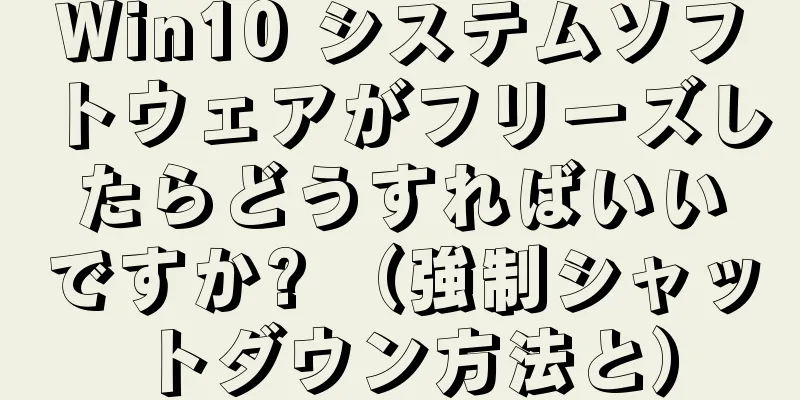
|
Win10 システムを使用すると、ソフトウェアがフリーズすることがよくあります。これを時間内に処理しないと、作業やユーザー エクスペリエンスに影響します。この記事では、ソフトウェアのフリーズの問題を解決するために、Win10 システム ソフトウェアを強制終了する方法をいくつか紹介します。 タスクマネージャー: シャットダウンする最も簡単で効果的な方法 タスク マネージャーを介してソフトウェアを直接閉じることで、ソフトウェアのフリーズの問題を迅速に解決できます。タスク マネージャーを開くには、「Ctrl + Shift + Esc」キーの組み合わせを押すか、タスクバーを右クリックして「タスク マネージャー」を選択します。 タスクの終了: 停止したソフトウェアプロセスを閉じる タスク マネージャーで、停止したソフトウェア プロセスを見つけて選択し、「タスクの終了」ボタンをクリックしてソフトウェアを強制終了します。この方法は、応答しないソフトウェアに適しています。 強制終了: ソフトウェアを直接終了する タスク マネージャーを開くことができない場合、またはソフトウェア プロセスを閉じることができない場合は、「Alt + F4」キーの組み合わせを使用してソフトウェアを直接終了してみてください。まずソフトウェア ウィンドウをクリックし、次に「Alt+F4」を押してソフトウェアを閉じます。 再起動: 問題を解決するにはシステムを再起動します ソフトウェアがひどくフリーズし、タスク マネージャーや他の方法では解決できない場合があります。この場合は、システムを再起動することで問題を解決できます。 「スタート」メニューをクリックし、「再起動」または「シャットダウン」を選択して、システムを再起動します。 セーフモード: 安全な環境で問題を解決する ソフトウェアが頻繁にフリーズする場合は、セーフモードに入って解決してみてください。コンピュータを起動するときに、F8 キーまたは Shift キーを繰り返し押します。セーフ モードに入ったら、スタックしたソフトウェアを閉じてみてください。 コマンドライン: コマンドを使用してソフトウェアを終了します ソフトウェアのシャットダウンなど、一部のシステム操作はコマンド ラインから実行できます。まず、Win + R キーの組み合わせを押して [実行] ウィンドウを開き、次に「cmd」コマンドを入力して [コマンド プロンプト] ウィンドウを開きます。指定したソフトウェアを閉じるには、コマンド「taskkill /f /im software name.exe」を入力します。 ドライバーのアップグレード: 互換性の問題を解決するためにドライバーを更新します 互換性のないドライバーや古いドライバーが原因でソフトウェアがフリーズする場合があります。この場合、ドライバーをアップグレードして問題を解決してください。デバイス マネージャーを開き、関連するデバイスを見つけて右クリックし、「ドライバーの更新」を選択します。 ウイルスチェック: ウイルス対策ソフトウェアはシステムをクリーンアップします 一部のマルウェアやウイルスは、システムやソフトウェアのフリーズを引き起こす可能性があります。この場合は、ウイルス対策ソフトウェアを使用して包括的なスキャンを実行し、システムをクリーンアップすることができます。使用するウイルス対策ソフトウェアが認定されており、ウイルス データベースが速やかに更新されていることを確認してください。 システムの復元: 以前の状態に復元する 最近のソフトウェアのインストールまたは更新後にソフトウェアのフリーズが発生した場合は、システムの復元機能を使用して以前の状態に復元してみてください。 「コントロール パネル」を開き、「システムとセキュリティ」を選択して、「復元」オプションをクリックし、適切な復元ポイントを選択します。 レジストリのクリーニング: システムパフォーマンスの最適化 レジストリに無効なエントリや破損したエントリが存在する可能性があり、システムの動作が不安定になったり、ソフトウェアがフリーズしたりする可能性があります。専門的なレジストリ クリーニング ツールを使用すると、レジストリをクリーニングし、システム パフォーマンスを最適化できます。 不要なバックグラウンドプログラムを閉じる: システムリソースを解放する バックグラウンド プログラムが多すぎるとシステム リソースが占有され、ソフトウェアの実行速度が遅くなったり、フリーズしたりします。タスク マネージャーまたはシステム設定の「スタートアップ」オプションを使用して、不要なバックグラウンド プログラムを終了し、システム リソースを解放します。 ハードウェアの問題を確認する: ハードウェア障害を修正する ソフトウェアのフリーズの原因は、メモリやハードディスクなどのハードウェア障害である場合があります。頻繁にフリーズする場合は、ハードウェアが正常に動作しているかどうかを確認し、必要な修理または交換を行うことができます。 システムジャンクをクリーンアップしてディスクスペースを解放する システムジャンクや一時ファイルが多すぎると、ディスク領域を占有し、ソフトウェアがフリーズする原因になります。システムに組み込まれているディスク クリーニング ツールまたはサードパーティのクリーニング ツールを使用して、定期的にシステム ジャンクをクリーンアップし、ディスク領域を解放します。 システムの更新: ソフトウェアの脆弱性を修正 システムまたはソフトウェアの脆弱性により、ソフトウェアのフリーズなどの問題が発生する可能性があります。システムとソフトウェアを適時に更新することで、これらの脆弱性を修正できます。 「設定」メニューを開き、「更新とセキュリティ」を選択し、「更新プログラムの確認」ボタンをクリックしてシステムを更新します。 ソフトウェアを再インストールする: 問題を解決するにはソフトウェアを再インストールしてください ソフトウェアが頻繁にフリーズする場合は、ソフトウェアを再インストールして修正してみてください。まず元のソフトウェアをアンインストールし、最新バージョンのソフトウェアを再度ダウンロードしてインストールします。 Win10 システム ソフトウェアのフリーズはよくある問題ですが、タスク マネージャー、強制シャットダウン、再起動、セーフ モードなどの方法で解決できます。さらに、ドライバーのアップグレード、ウイルスのチェック、システムの復元、レジストリのクリーンアップなどを行うことで、システム パフォーマンスを最適化し、ソフトウェアのフリーズの発生を減らすこともできます。日常使用では、不要なバックグラウンド プログラムを閉じ、システム ジャンクをクリーンアップし、システムとソフトウェアをタイムリーに更新することに注意します。これにより、ソフトウェア ジャムの発生を効果的に防ぐこともできます。 |
<<: 電子スケールの校正方法(電子スケールを正確に校正するための重要な手順とテクニック)
>>: コンピュータの独立グラフィック カードを設定する方法 (独立グラフィック カードのパフォーマンスを最適化する方法を段階的に説明します)
推薦する
口唇ヘルペスはよく知られていますが、性器にもヘルペスが発生することがあるのでしょうか?
著者: 呉昊、首都医科大学北京友安病院主任医師中国医師会感染免疫部門常任委員査読者: 陳勇、首都医科...
全国科学の日 |バランスの取れた食事プレート = 幸せな地球!
さまざまなネットワーク、メディア、企業からのプロパガンダが氾濫する現在、健康に対する意識が欠如し、味...
副鼻腔炎だと思っていたら、鼻中隔弯曲症だったんです!
冬が近づき、気候は乾燥して寒くなり、鼻炎の人は必ず鼻づまり、頭痛、鼻血などの症状を経験します。多くの...
コンピュータが USB ブート ディスクを認識できない問題の解決策 (コンピュータが USB ブート ディスクを認識できない問題を解決するための実用的なヒント)
コンピュータ技術の発展に伴い、U ディスク ブート ディスクは、オペレーティング システムのインスト...
Xiaomi Mi 5X レビュー (Xiaomi Mi 5X は最良の選択でしょうか? 見てみましょう!)
市場でも大きな注目を集めています。Xiaomi 5Xは、Xiaomi傘下のミッドレンジ携帯電話として...
抜歯の前後で注意すべきことは何ですか?歯医者さんが教えてくれたポイントを覚えておいてね〜
物があるそれは人類進化の歴史におけるバグと呼ばれています。彼は小さいながらも、いつも何かをするのが好...
しゃがみ式トイレは本当にトイレよりも衛生的でしょうか? |エキスポデイリー
しゃがみ式トイレは本当にトイレよりも衛生的でしょうか?国内外の多くの研究で、座り式トイレとしゃがみ式...
ラテックス枕からホルムアルデヒドを除去するにはどうすればいいですか?本物のラテックス枕の価格
ほとんどのラテックス枕は天然ラテックスで作られており、かすかにゴムの匂いがし、一定量のラテックスタン...
iPhone 12モデルの違いは何ですか(iPhone 12シリーズとiPhone 12)
それで、この携帯電話の違いは何でしょうか?あなたの周りにはiPhone 12を使っている人がたくさん...
『CIPHER THE VIDEO』レビュー:謎解きと映像美の融合
『CIPHER THE VIDEO - サイファー ザ ビデオ』の魅力と評価 作品概要 『CIPHE...
陰を養い、腎を強める方法はあるが、誤解しないように
現在、慢性腎臓病の発症率は世界中で増加していますが、国民は一般的にこの病気の予防と治療に関する知識が...
野生の蜂の蛹は食べられますか?スズメバチの蛹が最も大きくなるのはいつですか?
ミツバチの蛹は、カイコの蛹と同様に、成虫の昆虫の幼虫を指します。野生のミツバチは一般的にスズメバチ、...
InMobi: 2017 年アプリ パフォーマンス マーケティング調査
InMobi の調査によると、アプリ マーケターは既存ユーザーの維持よりもユーザー獲得をターゲットに...









